Pierakstiet katru svarīgo detaļu, izmantojot līmlapiņas
- Līmlapiņas operētājsistēmai Windows 10 ir spēcīgs rīks, kas izstrādāts, lai palīdzētu jums uzturēt kārtību un palielināt produktivitāti.
- Nevainojama integrācija ļauj sinhronizēt piezīmes dažādās ierīcēs un dublēt tās, nodrošinot, ka nekad nezaudējat vērtīgu informāciju.
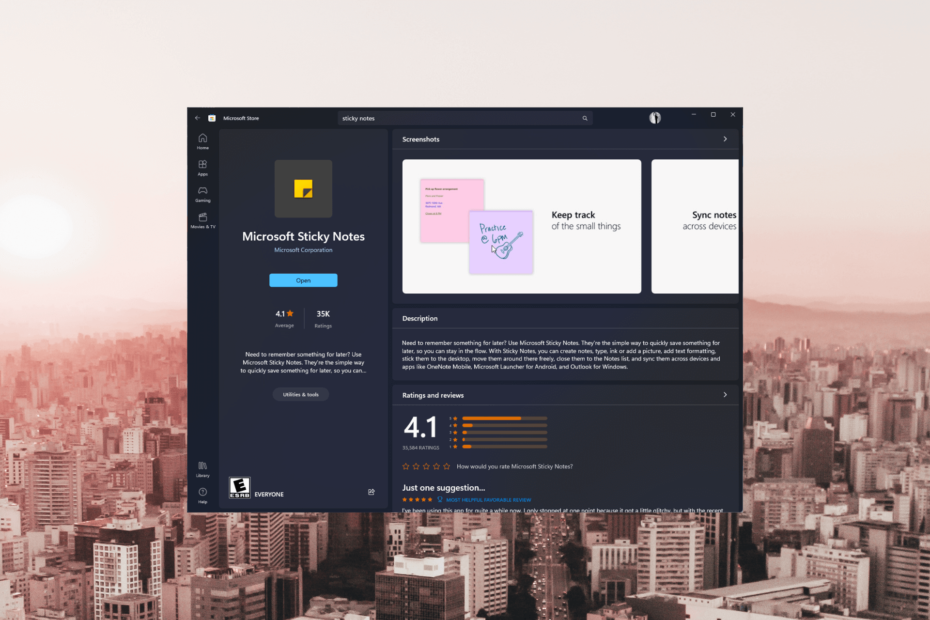
XINSTALĒT, NOklikšķinot uz LEJUPIELĀDES FAILA
- Lejupielādējiet Restoro datora labošanas rīku kas nāk ar patentētām tehnoloģijām (pieejams patents šeit).
- Klikšķis Sākt skenēšanu lai atrastu Windows problēmas, kas varētu izraisīt datora problēmas.
- Klikšķis Remontēt visu lai novērstu problēmas, kas ietekmē datora drošību un veiktspēju.
- Restoro ir lejupielādējis 0 lasītāji šomēnes.
Neatkarīgi no tā, vai jums ir nepieciešami ātri atgādinājumi, uzdevumu saraksti vai vieta radošu ideju pierakstīšanai, Sticky Notes nodrošina daudzpusīgu un lietotājam draudzīgu platformu tieši jūsu Windows 10 darbvirsmā.
Šajā rokasgrāmatā mēs apspriedīsim līmlapiņu lejupielādes, lietošanas un dublēšanas procesu, lai jūs varētu pilnībā izmantot šī jaudīgā piezīmju risinājuma potenciālu.
Kā es varu lejupielādēt un instalēt Sticky Notes?
Pirms lietotnes instalēšanas norādījumu izpildes veiciet tālāk norādītās pārbaudes.
- Pārliecinieties, vai datorā darbojas Windows 10 licencētā versija.
- Lai lejupielādētu un instalētu lietotni, nepieciešams Microsoft konts.
- Stabils interneta pieslēgums.
- Ierīcē ir pietiekami daudz vietas, lai veiktu instalāciju.
- Pārbaudiet, vai jums ir administratora tiesības.
Kad tas viss ir pārbaudīts, pārejiet uz darbību, lai instalētu Sticky Notes — vienmērīgu un intuitīvu platformu visām jūsu piezīmju veikšanas vajadzībām.
- Palaist Microsoft veikals.
- Meklēšanas joslā meklējiet Sticky Notes un noklikšķiniet uz gūt. Programma Sticky Notes tiks instalēta jūsu datorā.
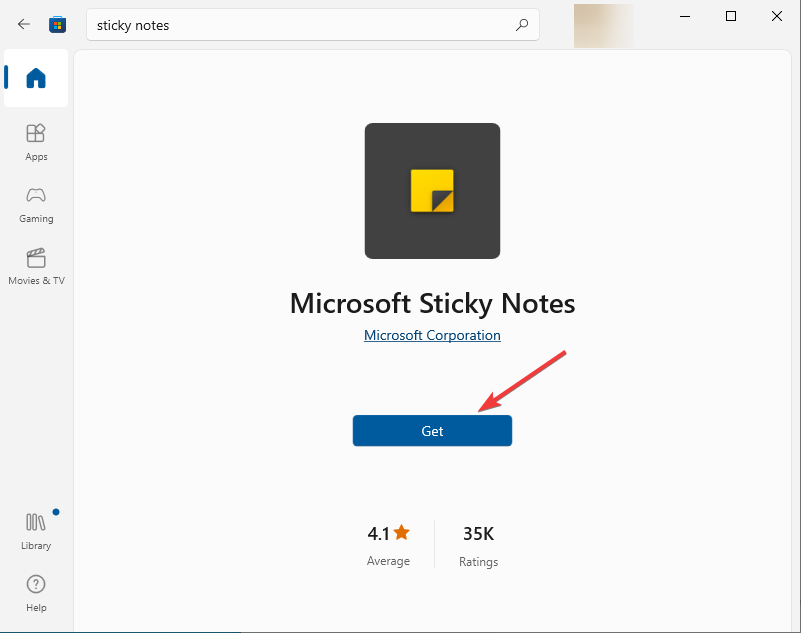
- Varat pierakstīties savā Microsoft kontā, lai sinhronizētu to savās ierīcēs.
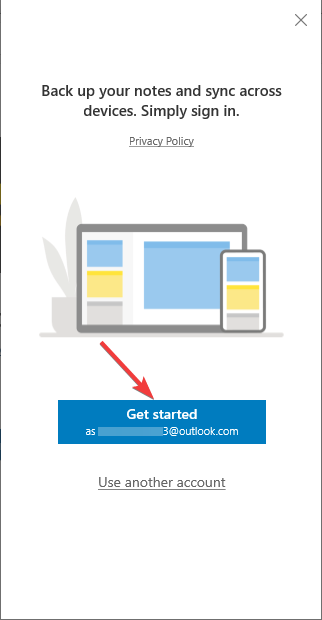
- ClipUp.exe: kas tas ir un kā labot tā kļūdas
- OneNote operētājsistēmai Windows 10: kā lejupielādēt un instalēt
Kā es varu izmantot Sticky Notes operētājsistēmai Windows 10?
- Kad līmlapiņas ir instalētas, nospiediet Windows atslēga, tips līmlapiņasun noklikšķiniet uz Atvērt.
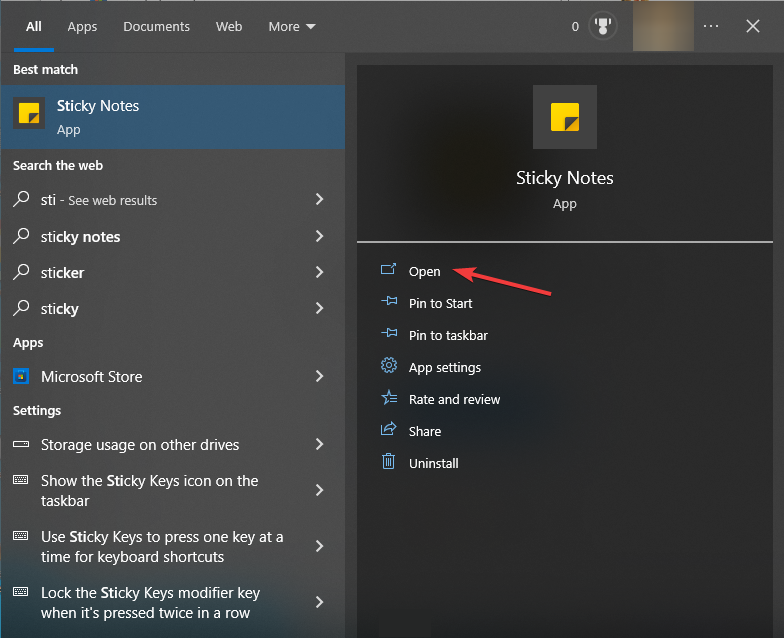
- Klikšķiniet uz + lai izveidotu tukšu piezīmi. Tagad pievienojiet piezīmei saturu, un tā tiks automātiski saglabāta.
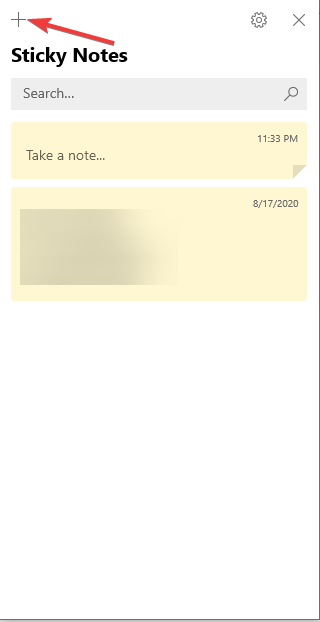
- Varat padarīt saturu treknrakstu, slīprakstu, pasvītrojumu un aizzīmes.
- Noklikšķiniet uz trīs punkti.
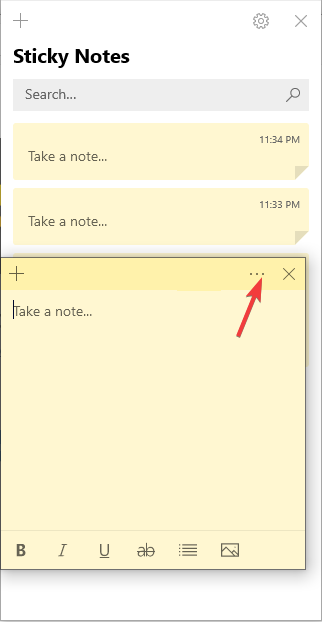
- Atlasiet jebkuru krāsu, kuru vēlaties mainīt, lai mainītu piezīmes fona krāsu.
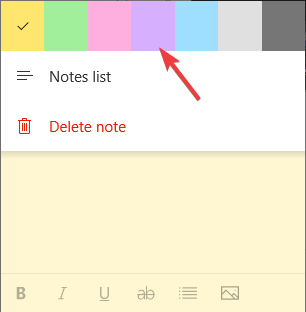
Kā es varu dublēt un atjaunot līmlapiņas operētājsistēmā Windows 10?
1. Dublējiet piezīmes
- Nospiediet Windows + R lai atvērtu Skrien logs.
- Ierakstiet tālāk norādīto ceļu un noklikšķiniet uz labi:
%LocalAppData%\Packages\Microsoft. MicrosoftStickyNotes_8wekyb3d8bbwe\LocalState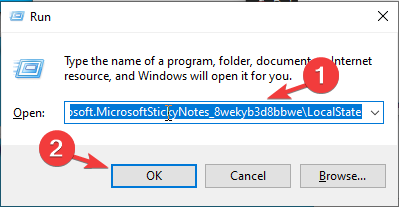
- Ar peles labo pogu noklikšķiniet uz plūme.sqlite failu un izvēlieties Kopēt.
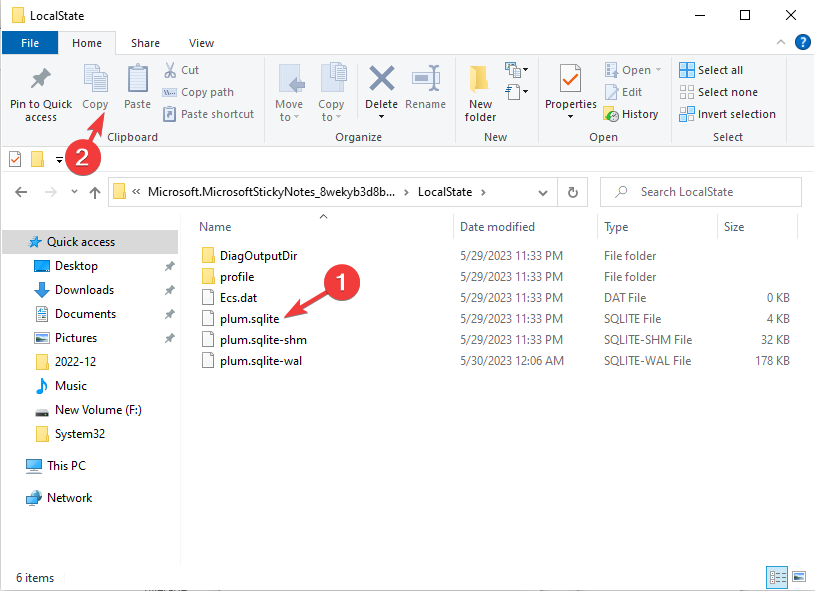
- Nospiediet Windows + E atvērt Windows Explorer un izvēlieties, kur vēlaties eksportēt dublējumu.
- Ar peles labo pogu noklikšķiniet uz mapes atrašanās vietas un atlasiet Ielīmēt pogu vai nospiediet Ctrl + V lai saglabātu tos mapē.
Šādi varat dublēt piezīmes. Tagad varat atjaunot piezīmes tajā pašā datorā vai pārvietot tās uz citu ierīci.
2. Atjaunojiet piezīmes
Lai atjaunotu piezīmes, jāaizstāj esošās plūme.sqlite, ierīcē tiks izdzēstas iepriekšējās piezīmes.
- Nospiediet Windows + E atvērt Windows Explorer.
- Dodieties uz vietu, kur esat saglabājis līmlapiņas. Atrodiet plūme.sqlite failu, atlasiet to un nospiediet Ctrl + C lai to kopētu.
- Nospiediet Windows + R lai atvērtu dialoglodziņu Palaist.
- Ierakstiet šādu ceļu:
%LocalAppData%\Packages\Microsoft. MicrosoftStickyNotes_8wekyb3d8bbwe\LocalState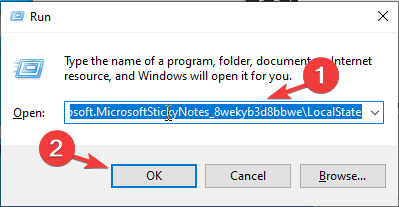
- Ar peles labo pogu noklikšķiniet uz mapes un nospiediet Ctrl + V. Līmlapiņas tiks atjaunotas jūsu datorā.
Kad tas ir izdarīts, atveriet piezīmes un varēsit redzēt piezīmes tieši tajā vietā, kur tās atradās dublēšanas laikā.
Tātad, šādi varat lejupielādēt, izmantot un dublēt līmlapiņas operētājsistēmā Windows 10 un uzlabot savu darbplūsmu un nekad nepalaist garām būtisku detaļu.
Ja vēlaties savu piezīmes, kas atrodas darbvirsmas augšpusē, izlasiet mūsu informatīvo rakstu, lai pārbaudītu darbības.
Ja jums ir kādi jautājumi vai ieteikumi, nekautrējieties pieminēt tos tālāk sniegtajā komentāru sadaļā.
Vai joprojām ir problēmas? Labojiet tos, izmantojot šo rīku:
SPONSORĒTS
Ja iepriekš minētie padomi neatrisina jūsu problēmu, jūsu datorā var rasties dziļākas Windows problēmas. Mēs rekomendējam lejupielādējot šo datora labošanas rīku (TrustPilot.com novērtēts kā lieliski), lai tās viegli risinātu. Pēc instalēšanas vienkārši noklikšķiniet uz Sākt skenēšanu pogu un pēc tam nospiediet Remontēt visu.
![5 labākās līmlapiņu alternatīva operētājsistēmai Windows 11 [2023. gada saraksts]](/f/38744f24876d1c0f15a2b0997ac42220.png?width=300&height=460)

